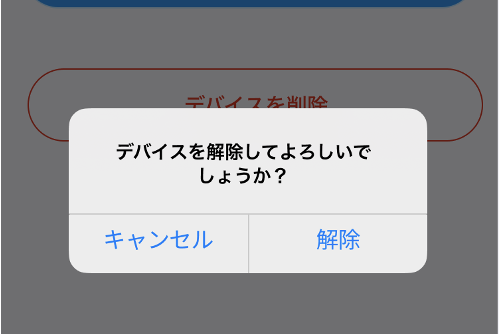連携手順
①「パーパスコネクト」アプリにて給湯器リモコンのWi-Fi設定とスマートフォン登録を実施後、ホーム画面右上の[設定(歯車)] > [アプリ設定] > [他のアプリの接続設定]をタップします。
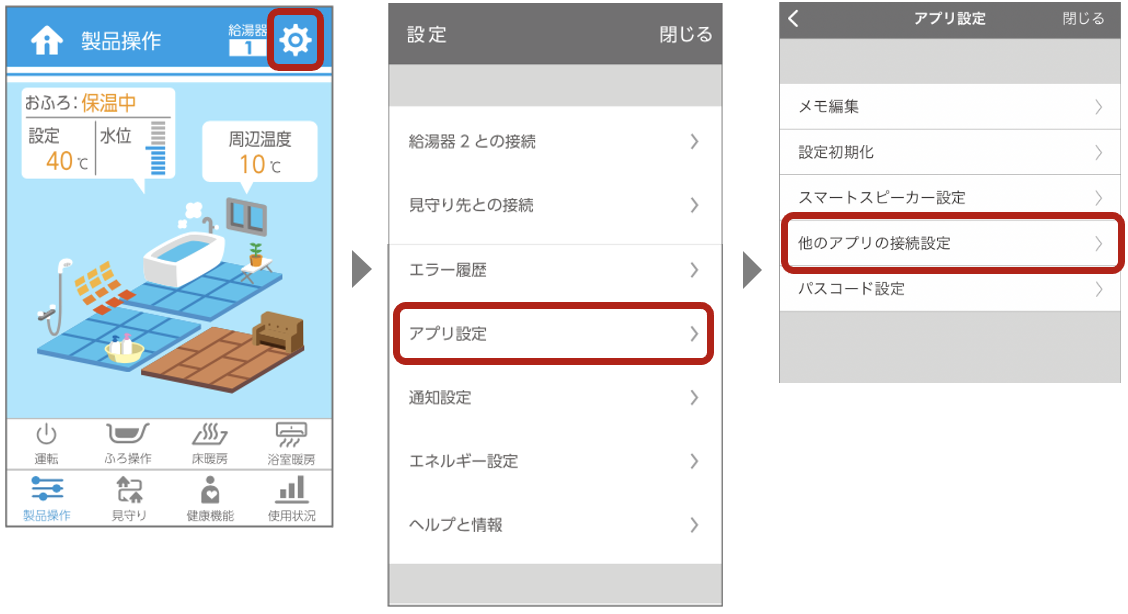
②[連携ID]が表示されますので、お手元に控えておいてください。
[パスワード登録] をタップ、パスワードを英数字混合 6 ~ 10 文字で入力し、[登録]をタップします。
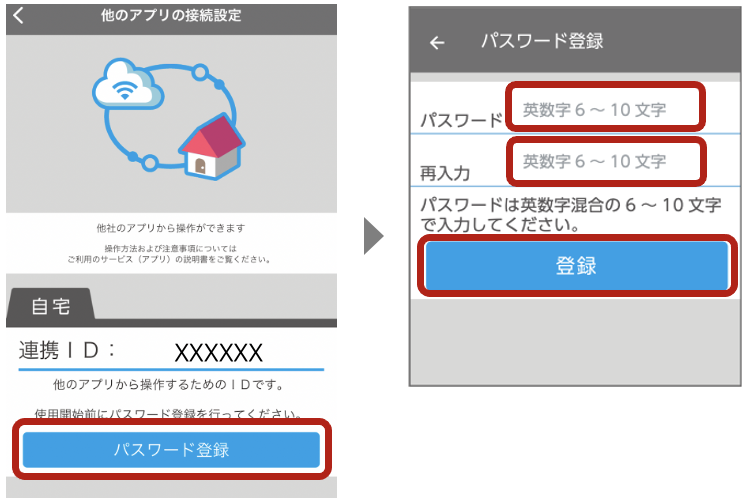
③SpaceCoreアプリを開き、スマートホームタブを開き、右上のアイコン「MENU」>「デバイス登録」>「パーパス給湯器連携」をタップします。
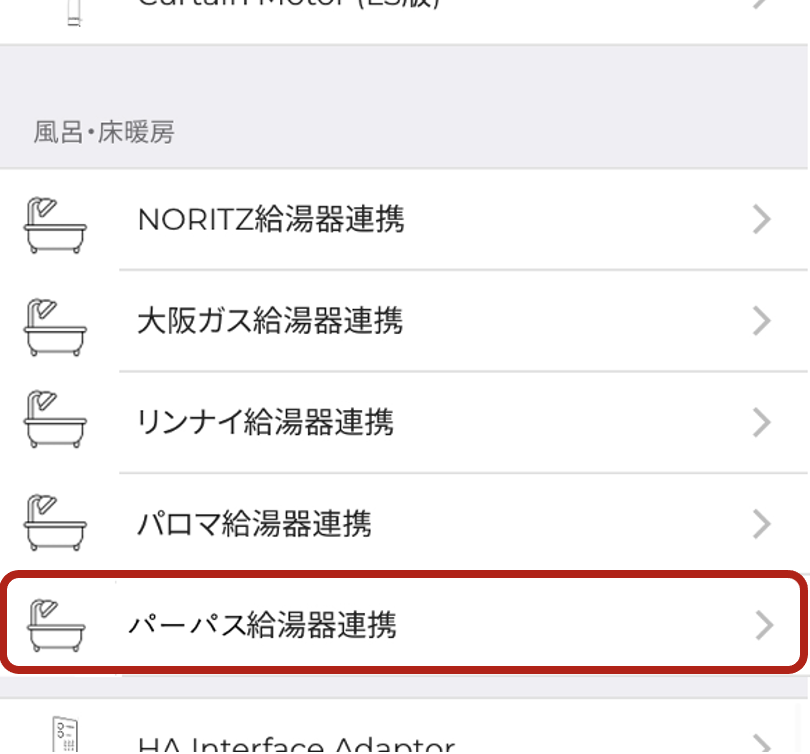
④「次へ」をタップすると、ブラウザに遷移します。
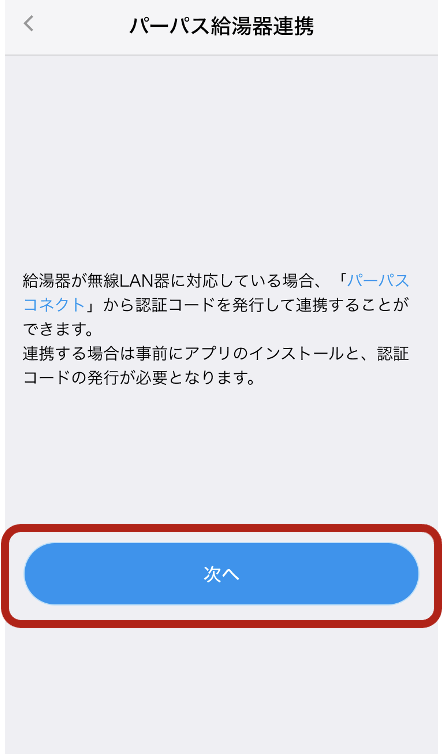
⑤端末既定ブラウザで「パーパスコネクト」画面が表示されますので、さきほど手順②で発行された連携IDと、ご自身で設定したパスワードを入力し、[有効化する]をタップします。
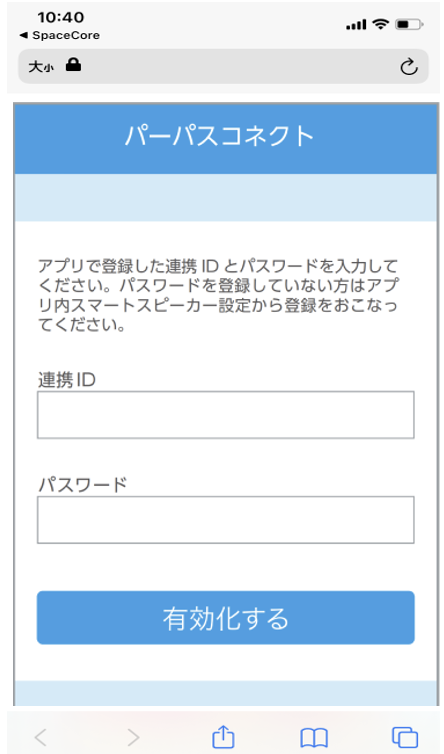
⑥連携完了画面が表示されるまでお待ち下さい。
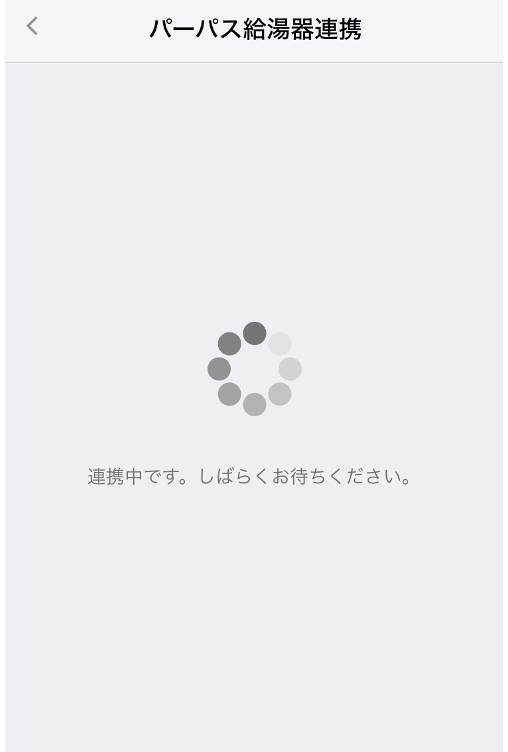
↓
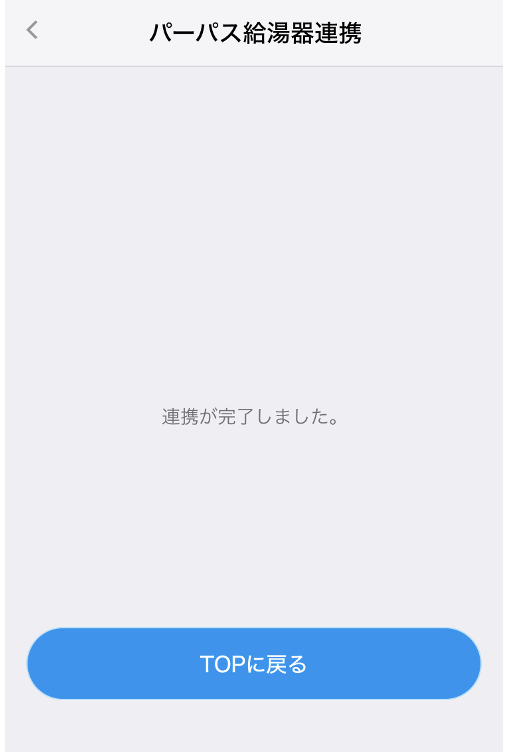
デバイス操作方法
はじめに
パーパス給湯器リモコンは、電源ON(リモコンに液晶表示がされている状態)にてご利用ください。

リモコン電源OFFの状態で、SpaceCoreアプリのパネルタップ後の操作ボタン枠がグレーアウトし、操作できません。
リモコン電源ONの状態になると、SpaceCoreアプリのパネルタップ後の操作ボタン枠がブルーに変化し、操作できるようになります。
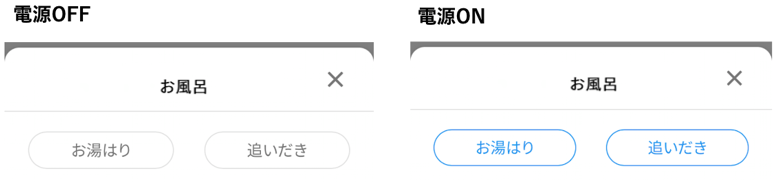
床暖房の操作
スマートホームトップでのパネルにて、以下のようにON/OFF状態を確認することができます。

パネルをタップすると、操作画面が表示され、ON/OFF操作、温度設定の変更を行うことができます。
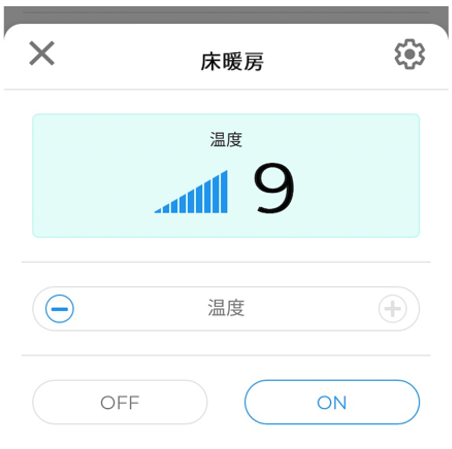
お風呂の操作
スマートホームトップでのパネルにて、以下のようにON/OFF状態を確認することができます。
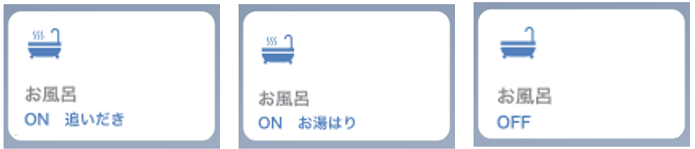
※「お湯はり」ONの状態のまま「追いだき」に切り替えることはできません。「追いだき」に切り替える場合は、一度「お湯はり」をOFFにしてから「追いだき」をONにしてください。
パネルをタップすると、操作画面が表示され、以下のように動作状態を確認することができます。

リモコン同期
すでに一度、連携手順 にて給湯器連携をさせた後に、「パーパスコネクト」アプリにて、給湯器名を変更した場合や、操作対象となるお風呂・床暖房を増設された場合、SpaceCoreアプリにて、以下手順にて「リモコン同期」を行ってください(リモコン同期を行わないままですと、SpaceCoreからのデバイス操作が行えません)。
①SpaceCoreアプリで、スマートホームタブを開き、右上のアイコン「MENU」>「登録デバイス一覧」>「パーパス給湯器連携」をタップします。
②「リモコンの同期」をタップします。
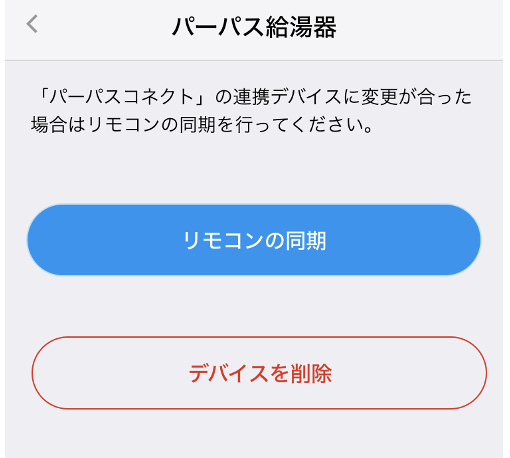
③「OK」をタップします。
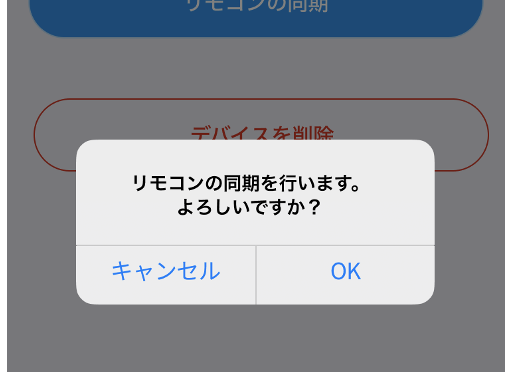
連携解除手順
①SpaceCoreアプリで、スマートホームタブを開き、右上のアイコン「MENU」>「登録デバイス一覧」>「パーパス給湯器連携」をタップします。
②「デバイスを削除」をタップします。
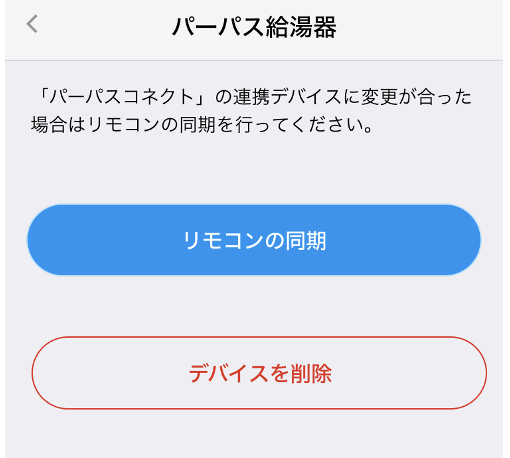
③「解除」をタップします。